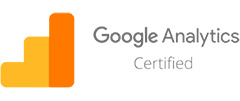Opret en Google Analytics konto
For at komme i gang med at bruge Google Analytics, så skal du som det første have oprettet en konto. Har du allerede en Gmail, så kan du nemt komme i gang. Har du ikke en Gmail, så skal du oprette sådan en først. Jeg antager at du allerede har oprettet en Gmail og går derfor videre til oprettelsen af selve Analytics kontoen.
Alle med en Gmail kan oprette en Analytics konto og tilkoble mange forskellige website, det vil dog altid være kontoejer, som har fuld kontrol over kontoen og brugerne til de forskellige sites, så overvej meget nøje, hvem der skal oprette kontoen for firmaet. Hvis den oprettes på en medarbejder, som så senere forlader firmaet, så kan vedkommende i princippet tage alle Analytics data med, så overvej det igen.
Step 1:
For at starte med Analytics skal du gå til analytics.google.com her vil du blive mødt af dette skærmbillede, når du ikke i forvejen har en Analytics konto:

Klik på ”tilmeld dig” for at komme i gang med at registrere din konto. Først skal du tage stilling til om det er en hjemmeside eller en mobilapp, jeg vil her holde mig til hjemmesiden. Du vil altid have mulighed for, på et senere tidspunkt, at tilføje flere hjemmesider eller mobilapps.
Step 2:
Nu skal vi have udfyldt nogle oplysninger omkring hjemmesiden, som vi gerne vil spore på.
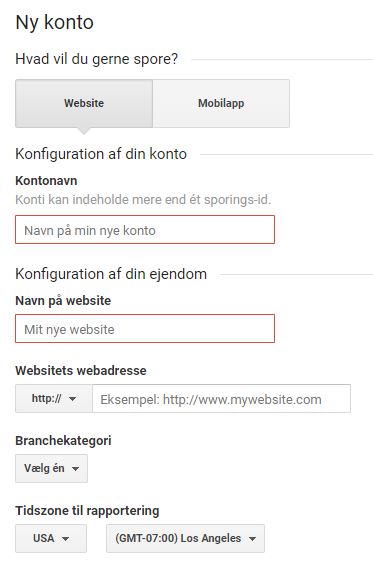
De fleste af punkterne giver sig selv, og er markeret, så du nemt kan se hvilke oplysninger der SKAL udfyldes. Hvis du har flere hjemmesider, så overvej om der er nogle af siderne som tilhører en bestemt gruppe og navngiv dem så, med en sigende navn, så det altid er nemt at finde rundt i, uanset hvor mange domæner du ender med at have tilføjet.
Når der er styr på, hvad der skal spores på, så skal der styr på, hvor data skal deles. Google har gjordkort det nemt at vælge, hvor du vil dele data. Der er desuden en kort beskrivelse af, hvad hvert enkelt punkt indebærer.
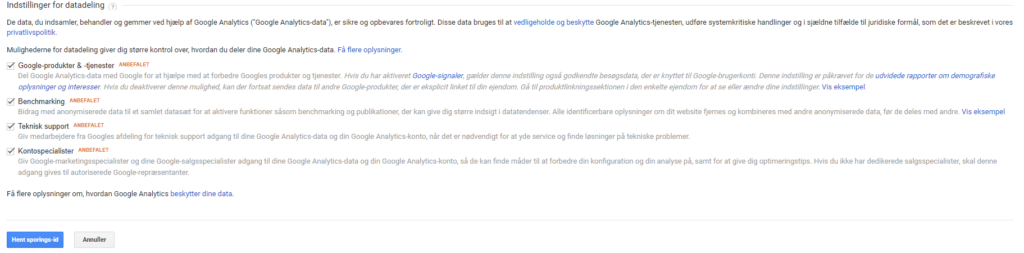
Step 3:
Nu skal vi have hentet Analytics sporings ID. Servicevilkårene skal derfor godkendes, inden vi kan få adgang til dette.
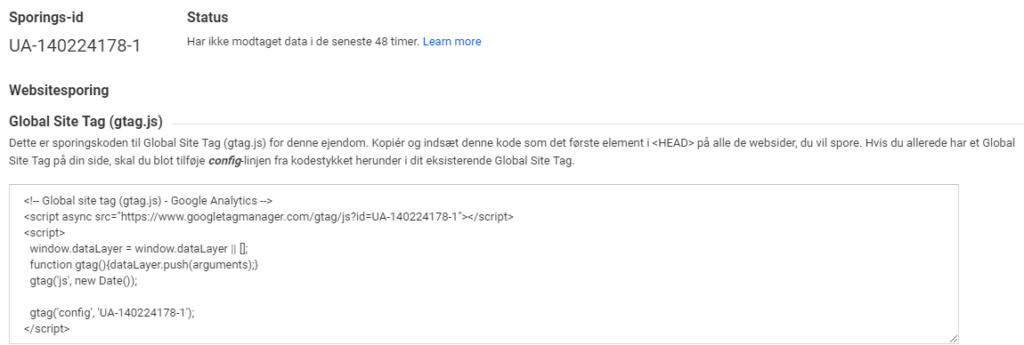
Sporings ID’et fremkommer nu. Koden kopieres og indsættes på din hjemmeside.
Koden skal indsættes i
Benytter du dig af et CMS systemsom fx WordPress, så er det ofte muligt at indsætte koden direkte i systemet, uden at skulle ændre i nogle koder.
Lige så snart du har tilføjet koden på hjemmesiden, vil Google Analytics begynde at indsamle data for sitet. Alt date som indsamles kan være nyttig viden når du skal i gang med at SEO arbejdet. For at få mest muligt ud af de indsamlede data, så skal der opsættes nogle mål, mere om det om lidt. Først skal vi have styr på, hvordan bounce raten beregnes.
Tilpasning af Google Analytics Bounce rate
Når Google Analytics beregner bounce rate, så sker det blandt andet ved at se på, hvor mange sider en bruger besøger på en hjemmeside. Denne udregning er ikke altid hensigtsmæssigt, specielt ikke hvis du har opbygget sitet omkring fakta eller guides, så vil dine brugere ofte finde svaret og så forlade din hjemmeside igen.
Heldigvis er det muligt at omgå denne form for bounce rate registreringer. Vi skal blot modificere vores Analytics kode en smule, på følgende måde:
Som det sidste i scriptet (koden), lige inden indsætter du følgende kode:
<code>setTimeout(“_gaq.push([‘_trackEvent’, ’20_seconds’, ‘read’])”,20000);</code>
Med den tilpassede kode vil alle besøg, som er på under 20 sekunder, blive registreret som et bounce. Du kan selv ændre i tidsintervallet, som skal gælde ved at ændre i de to tal i koden (20 og 20000 = 20 sekunder – 40 og 40000 = 40 sekunder osv.).
Det er selvfølge alene at modificere koden, hvis det i dit tilfælde giver mening at måle på netop disse tider.
Opsætning af mål i Google Analytics
For at oprette et mål skal du gå til Administrator og vælge mål i fanen længst til højre
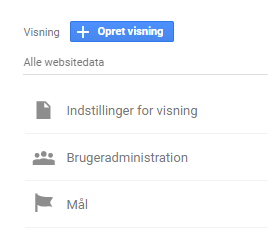
Et mål kan opsætte på flere forskellige måder. Opsætning via skabelon eller manuelt. Vælger du at oprettet et mål ud fra en skabelon, så kan der vælges imellem flere forskellige typer, blandt andet ”omsætning” og ”forespørgsel”. Google Analytics giver dig et nemt overblik over, hvad de forskellige typer af mål omhandler.
Klik nu på ”+NYT MÅL” (den røde knap)
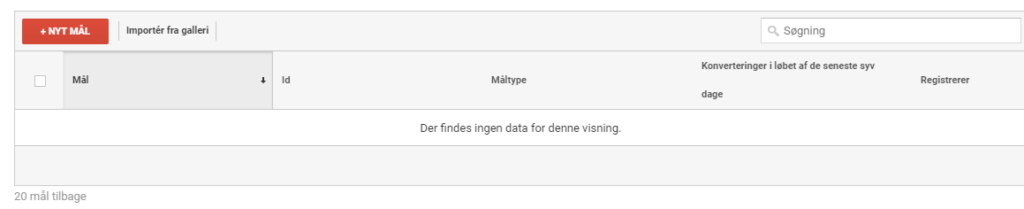
Nu fremkommer følgende side:
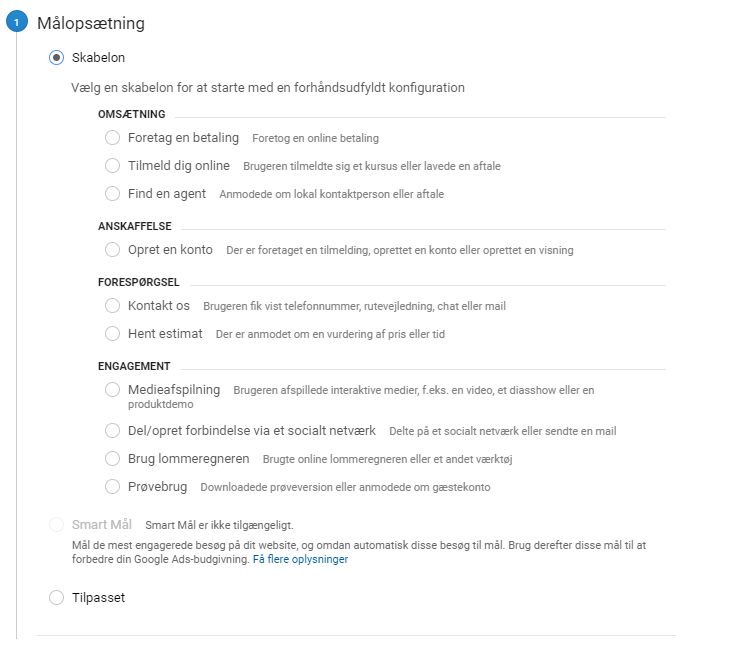
Her kan du se de forskellige muligheder for oprettelse af forskellige typer af mål.
Vi prøver her at oprette et mål på tilmelding til nyhedsbrev, og vælger derfor ”opret en konto” under Anskaffelse. Klik nu på den blå knap ”Fortsæt” så kommer vi videre til trin 2.
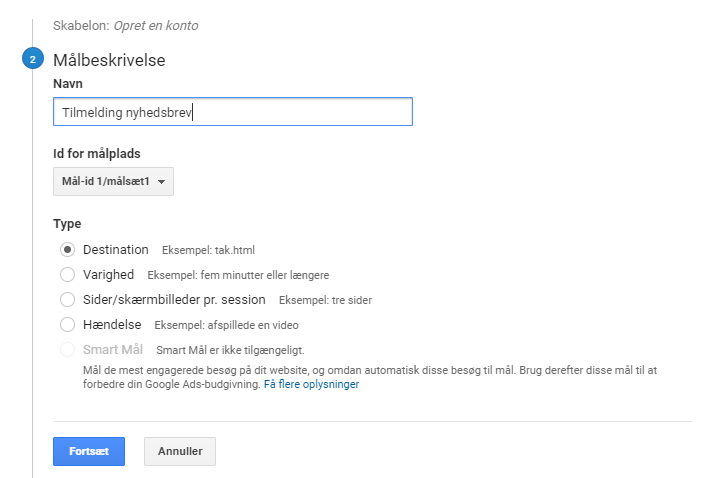
Navngiv nu dit mål, med et sigende navn, her ”Tilmelding nyhedsbrev”. Vælg dernæst hvad der skal definere at målet er gennemført. Der er flere muligheder, men i eksemplet her vælger vi en takkeside (destination). Klik på ”fortsæt” for at komme til sidste trin.
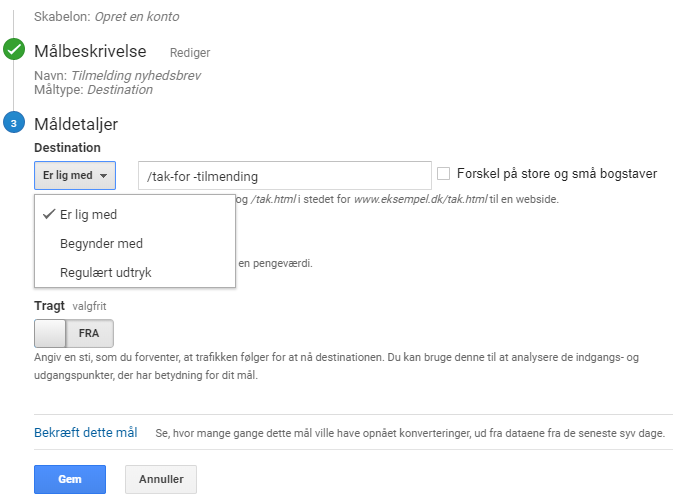
Her skal vi have fortalt, hvilken side der vises når der er sket en tilmelding af nyhedsbrevet, så vi kan få registreret at målet er nået. I dette tilfælde har vi en takkeside med URL’en ”/tak-for-tilmelding” Der er flere muligheder for at succes sider, men her vælges at siden skal være lig med en bestemt URL. Er der flere muligheder for, hvordan URL’en for takkesiden ser ud, så bør du vælge ”Begynder med” og så definere hvad succes siden starter med. Klik på ”Gem” og så er målet opsat og det er nu muligt at følge med i, hvor mange der tilmelder sig nyhedsbrevet.
Der kan oprettes op til 20 mål. Har du en webshop, så vil det også være interessant at spore på omsætning. Opsætning af andre typer mål er beskrevet i guiden måltyper.
Daglig brug af Google Analytics
Nu hvor der er opsat nogle forskellige mål i Analytics og der løbende indsamles data for alle brugere af hjemmesiden, så skal vi selvfølgelig også se lidt på, hvordan man aflæser de indsamlede data.
Du kan læse meget mere omkring menupunkterne i “Sådan bruger du Google Analytics”
Hvilke værktøj benyttes til seo? – Nogle af de mest kendte er:
Screaming Frog
SEMRUSH
AHREFS
Fandt du hvad du søgte?
Var det ikke lige denne information du manglede eller har du bare behov for at vide yderligere omkring SEO, så smid mig en mail.